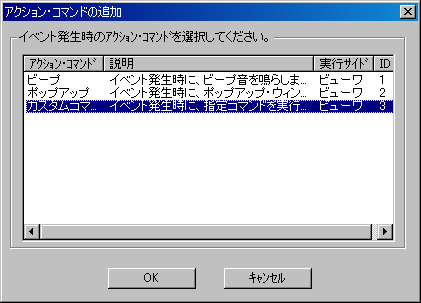イベントフィルターは、なんらかのイベント(ノードの検出、削除やTRAP受信など)が発生したときに、ポップアップウィンドウの表示、メールの送信、任意のアプリケーション実行などのアクションを自動的に実行させる機能です。
「イベントフィルター」メニューでは、フィルターの対象ノードと対象イベント、および、イベント発生時に実行すべきアクションを指定します。
イベントフィルターを設定するには、以下の手順で対象となるデバイスを選択します。
Note - 「ネットワーク」を選択して「イベントフィルター」メニューを選択した場合は、後述する「イベントフィルター一覧」画面が表示されます。
イベント発生時にアクションを実行させるには、「イベントフィルター」ダイアログで、対象イベントと実行するアクションを選択しておく必要があります。イベントには、大きくわけて「TRAP受信」と「状態変化」があります。
どの種類のTRAPを受信したときにアクションを実行させるかを指定します。

|
項目 |
内容 |
|---|---|
|
TRAP |
TRAP名が表示されます。受信時にアクションを起こしたいTRAPにチェックを付けてください。 |
|
説明 |
TRAPの意味の概要を示します。 |
|
すべて選択 |
チェックボックスをすべてチェックした状態にします。 |
|
すべて取消 |
チェックボックスのチェックをすべて外します。 |
ここで選択した状態変化を検出した場合にアクションコマンドをトリガーするイベントを発生します。
Note - 「状態変化」の種類は、選択したノードによって異なります。

|
項目 |
内容 |
|---|---|
|
状態イベント |
状態イベント名が表示されます。検出時にアクションを起こしたいイベントにチェックを付けてください。 |
|
説明 |
イベントの意味の概要を示します。 |
|
すべて選択 |
チェックボックスをすべてチェックした状態にします。 |
|
すべて取消 |
チェックボックスのチェックをすべて外します。 |
イベント発生時に実行するアクションを選択します(複数可)。
Note - 「アクション・コマンド」リストには、サーバ側で設定されているアクション・コマンドだけが表示されます。デフォルトで表示されるのは「ポップアップ」と「ビープ」のみです。必要に応じてアクションを追加してからイベントフィルターの設定をしてください。アクション・コマンドの追加はサーバ側で行います。ビューワからは選択だけしかできません。アクションコマンドの追加(定義)は「アクションコマンドの設定」で行います。
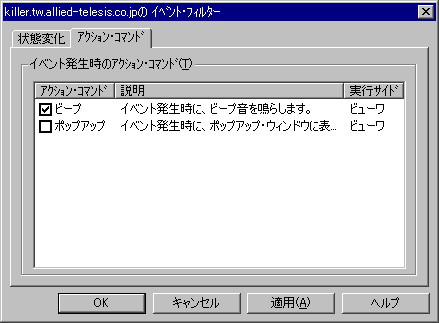
これらの項目の設定が終わったあと、「OK」ボタンまたは「適用」ボタンをクリックすると、確認のダイアログが表示されます。
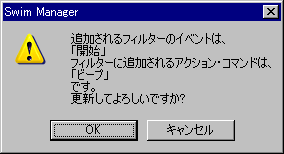
「OK」ボタンをクリックすると、設定内容が更新されます。
ツリー上で「ネットワーク」を選択して、「イベントフィルター」メニューを選択した場合は、設定されているすべてのイベントフィルターを一覧表示する「イベントフィルター一覧」画面が開きます。
この画面では、監視対象ネットワーク上で設定されているすべてのイベントフィルターを確認・編集・削除できるため、イベントフィルターの設定全体を見通したい場合に便利です。また、ツリー上のノードを選択してイベントフィルターを設定する場合と異なり、IPアドレスや機種名指定でフィルターを新規作成することもできます。
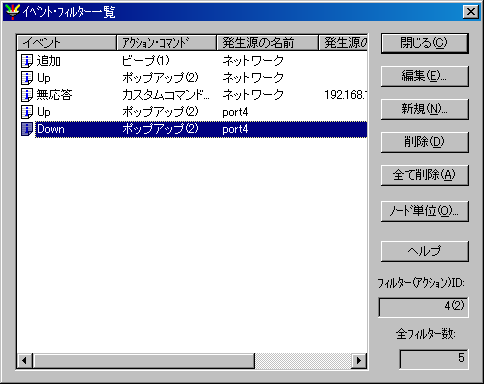
一覧表示される項目は以下の通りです。列の見出し(「イベント」「アクション・コマンド」など)をクリックすると、該当列を昇順・降順にソートできます。
|
項目 |
内容 |
|---|---|
|
イベント |
状態イベント名。対象ノードで該当イベントが発生した場合に「アクション・コマンド」が実行されます。 |
|
アクション・コマンド |
イベント発生時に実行するアクションです。複数指定されている場合は、カンマ区切りで列挙されます。カッコ内はアクション・コマンドのIDです。 |
|
発生源の名前 |
イベントフィルターの対象ノード名です。ネットワーク全体を対象とする場合は、「ネットワーク」と表示されます。
|
|
発生源のアドレス |
イベントフィルターの対象となるノードのアドレスです。 |
|
機種名 |
イベントフィルターの対象となるノードの機種名です。 |
画面右側のボタン類は次のような機能を持ちます。
|
項目 |
内容 |
|---|---|
|
閉じる |
ダイアログを閉じます。 |
|
編集 |
選択しているフィルターをイベント単位で編集します。「イベントフィルターの設定」ダイアログが開きます。一覧上でフィルターをダブルクリックしても同じダイアログが開きます。 |
|
新規 |
イベントフィルターを新規追加します。「イベントフィルターの追加」ダイアログ(「イベントフィルターの設定」と同じ)が開きます。一覧上でフィルターを選択していた場合は、そのフィルターがひな形になります。 |
|
削除 |
選択しているフィルターを削除します。一覧上では、「Ctrl」「Shift」キーを使うことで、複数選択が可能です。 |
|
全て削除 |
一覧に表示されているフィルターをすべて削除します。 |
|
ノード単位 |
選択しているフィルターをノード単位で編集します。「イベント発生時のアクション設定」のダイアログが開きます。 |
|
フィルター(アクション)ID |
選択しているフィルターのIDです。これはフィルターを追加・削除したときにログに記録されるIDと同じです。カッコ内はアクションコマンドのIDです。 |
|
全フィルター数 |
監視対象ネットワークに設定されているイベントフィルターの総数です。 |
「イベントフィルター一覧」ダイアログでは、選択しているフィルターの情報をCSV(カンマ区切り)テキスト形式でクリップボードにコピーすることができます。
コピーは右クリックメニューの「コピー」か、キーボードショートカットの「Ctrl」+「C」で行います。
Note - クリップボードにコピーしたフィルターの情報を使って、新しいフィルターを作成することはできません(イベントフィルター一覧へのペーストはできません)。この機能は、フィルターの情報をテキストとして取り出すためのものです。
イベントフィルターをイベント単位で編集します。「イベントフィルターの追加」ダイアログも表示や操作方法は同じです。
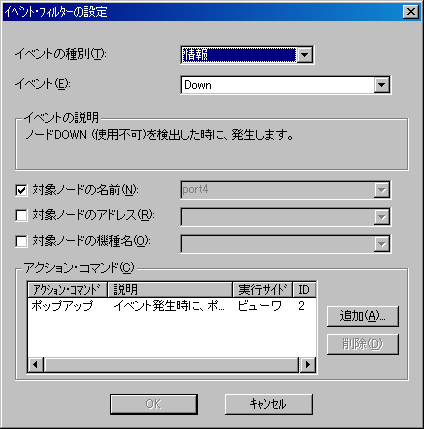
|
項目 |
内容 |
|---|---|
|
イベントの種別 |
フィルターの対象となるイベントの種別(情報/TRAP/アラーム/エラー)を選択します。 |
|
イベント |
フィルターの対象となるイベントを選択します。ログイベントと同じものです。 |
|
イベントの説明 |
選択したイベントの説明が表示されます。 |
|
対象ノードの名前 |
フィルターの対象となるノード名が表示されます。ログの「発生源の名前」と同じです。該当ノードがない場合は何も表示されません。この場合、「イベントフィルター一覧」では「ネットワーク」と表示されます。
|
|
対象ノードのアドレス |
フィルターの対象となるノードのアドレス(通常はIPアドレス)が表示されます。変更も可能です。ログの「発生源のアドレス」と同じです。 |
|
対象ノードの機種名 |
フィルターの対象となるノードの機種名が表示されます。変更も可能です。ログの「発生源の機種名」と同じです。 |
|
アクション・コマンド |
対象ノードで指定イベントが発生したときに実行するアクションの一覧です。 |
|
追加 |
指定イベントが発生したときに実行するアクションを追加します。「アクション・コマンドの追加」ダイアログが開きます。 |
|
削除 |
一覧で選択しているアクション・コマンドを削除します(イベントが発生しても実行しないようにします)。 |
Note - フィルターの対象ノードを指定する「対象ノードの名前」、「対象ノードのアドレス」、「対象ノードの機種名」の3項目は、任意の組み合わせで指定できます。複数指定した場合は、フィルター条件として「AND(かつ)」の意味になります。
イベントフィルターにアクションコマンドを追加します。追加したいアクションを選択して「OK」をクリックしてください。
Note - 「アクション・コマンド」リストには、サーバ側で設定されているアクション・コマンドだけが表示されます。デフォルトで表示されるのは「ポップアップ」と「ビープ」のみです。必要に応じてアクションを追加してからイベントフィルターの設定をしてください。アクション・コマンドの追加はサーバ側で行います。ビューワからは選択だけしかできません。アクションコマンドの追加(定義)は「アクションコマンドの設定」で行います。